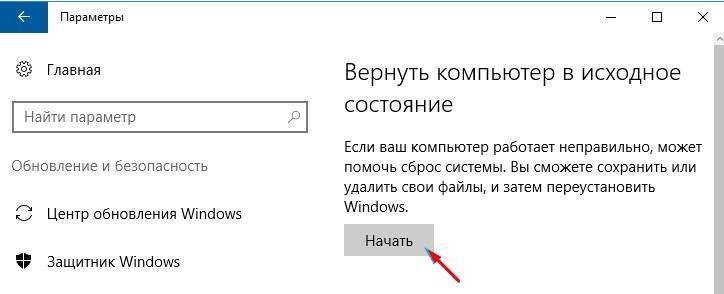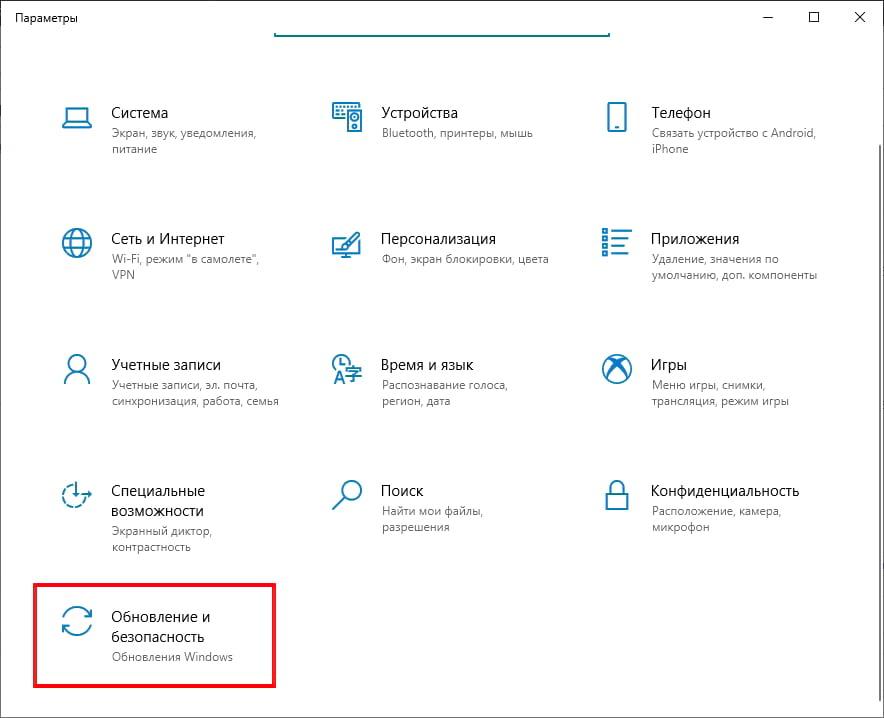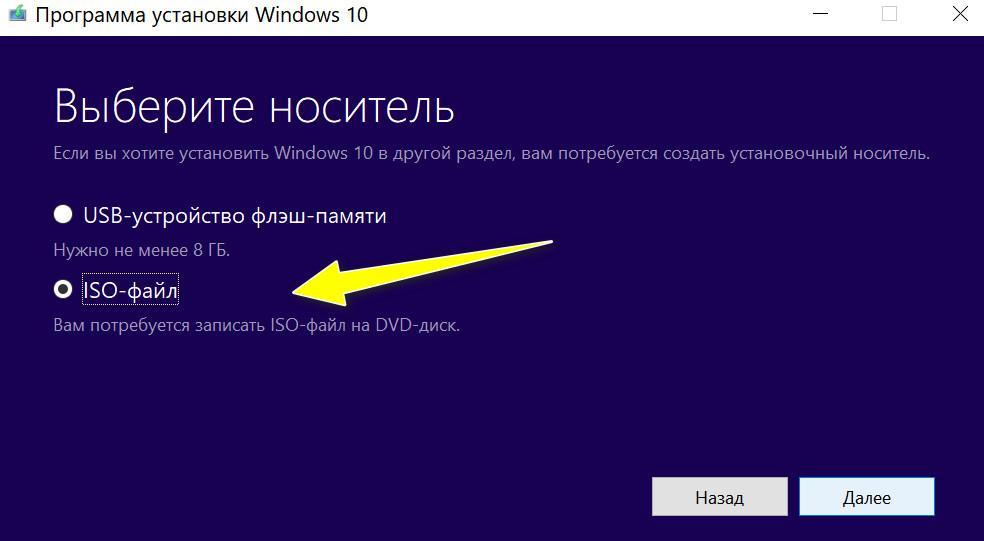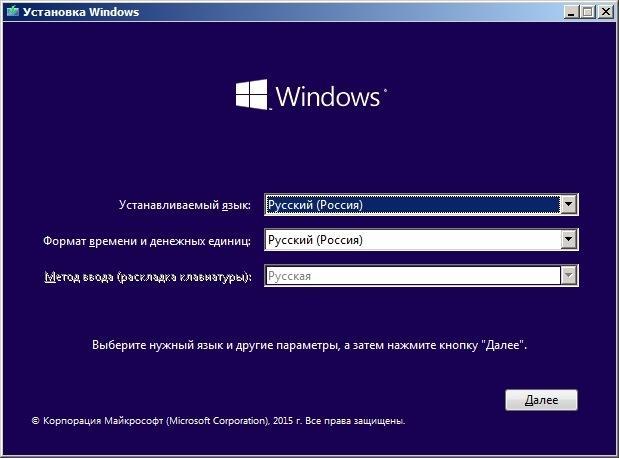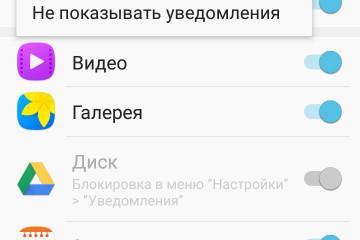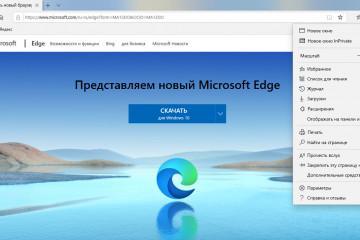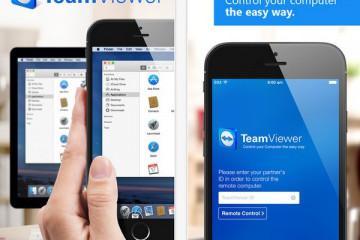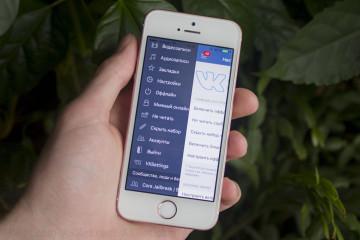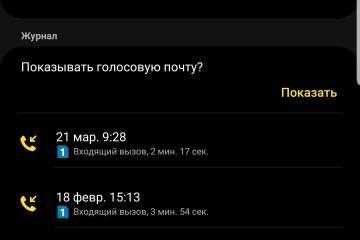Как сбросить виндовс 10 до заводских настроек
Содержание:
Постоянные проблемы с работой операционной системы ПК приводят пользователей к поиску ответов на вопрос, как сбросить виндовс 10 до заводских настроек. Основные причины необходимости возвращения к первоначальному состоянию — это недоработки в последних изменениях, провоцирующие постоянные сбои. Перезапуск и восстановление позволят нормализовать работу компьютера, избавиться от зависаний и излишней захламленности реестра.
Сброс Windows 10 к заводским настройкам
Откат ОС до первоначальных настроек стал возможен только в этой версии виндовс, в предыдущих при проблемах с работоспособностью придется заново все устанавливать, предварительно очистив подраздел жесткого носителя. В последнем варианте предусмотрена концепция хранения ее образа для проведения указанной процедуры.
Для реализации идеи не нужно использовать установочные накопители, загрузочные флешки со специальным программным обеспечением или образ работоспособной ОС. Разработчики рекомендуют применять функционал в крайнем случае, когда единственным «лечением» проблемной сборки является полноценная переустановка.
В каких ситуациях это может быть необходимо
Существует несколько факторов, при которых нужно проводить процедуру:
- замедленная работа ОС. Вопрос связан с большим количеством изначально установленных, а затем удаленных утилит. Неполная очистка реестра приводит к видимому торможению и постоянному зависанию. Утилиты слишком медленно работают, а некоторые игры полностью отказываются запускаться;
- частые остановки в работе программ. Это может провоцироваться лишними программами и вызываться неудачными пакетами обновлений. Параллельно ОС может самопроизвольно сбрасываться, провоцировать перезагрузку по кругу;
- низкая производительность возникает по множеству причин, поиск каждой займет много времени и сил. В этом случае специалисты советуют сделать возврат и начинать работу с «чистого листа»;
- неверные настройки. Неумелая отладка программного обеспечения, установка неважных компонентов, ошибочные записи в командной строке также приводят к потере общей скорости компьютера.
Можно ли выполнить сброс из работающей системы
Как можно сбросить виндовс 10? Переустановка функционирующей ОС относится к простым и действенным методикам. Она осуществима при условии, что персональный компьютер нормально включается и позволяет пользователю входить в меню настроек.
Сброс системы через настройки Windows 10
Стандартный сброс до заводских настроек Windows 10 производится по проверенному алгоритму:
- Из «Пуска» переходят в подраздел «Параметры» (на дисплее он напоминает обычную шестеренку). Там открывают блок «Безопасность и обновления».
- Из него выходят в «Воссоздание», где разыскивают вкладку «Возвращение компьютера в исходное положение». Процедура активизируется кнопкой «Начать».
- После запуска процесса она выведет на экран запрос, состоящий из двух вариантов исхода событий: с полноценным уничтожением личной информации или ее сохранением. В последнем случае документация и иные файлы затронуты изменениями не будут, а в первом — произойдет полная очистка пространства (без возможности воссоздания сведений) или простое удаление данных.
- Очередной системный запрос подтверждается клавишей «Сброс».
Пользователь должен дождаться завершения процесса, в ходе которого компьютер может несколько раз перезагрузиться. В итоге на рабочем столе останутся личные файлы, посторонние программы будут удалены, а базовое программное обеспечение вернется к заводским установкам.
Пользователи, у которых на компьютере установлен билд (редакция 1607), появившийся в августе 2016 г., могут провести переустановку десятки еще одним способом. В нем также присутствует возможность сохранения или полного удаления файлов. Методику применяют, если не сработал первый вариант или попытки использования заканчиваются неудачами.
Чтобы снести неработоспособную версию и привести ее в порядок, нужно соблюдать определенную последовательность:
- Из «Параметров» переходят в блок «Воссоздание». В расширенной версии жмут на вкладку «Узнать, как начать заново с чистой установки виндовс».
- На официальной странице компании кликают по надписи «Скачать средство сейчас». После завершения загрузки проводят запуск утилиты, знакомятся с правилами использования и принимают запрос на выполнение.
- После выбора варианта обработки данных (удалять или сохранить информацию) активизируют клавишу «Начать».
На этом переустановка виндовс через Refresh Windows Tool завершается. ОС вернется к первоначальным характеристикам.
Функция «Начать заново» в Windows 10
Первичный функционал возник в варианте 1703 Creators Update. Если ОС регулярно обновляется и в ней установлен указанный пакет, то пользователь может спокойно произвести автоматическую установку чистой виндовс 10. Процедура проходит через стандартные функции:
- Из подраздела «Параметры» переходят в блок «Безопасность и обновления», затем перемещаются во вкладку «Воссоздание». Там находится кнопка «Узнать, как начать заново с чистой установкой виндовс».
- После нажатия на раздел на дисплее возникнет окно с запросом «Хотите переключить приложения». Его нужно подтвердить кнопкой «Да», а в новом окошке, находящемся в одноименном блоке, кликнуть на «Начало работы». Программа выведет на экран краткое описание функционала и сообщение, что все посторонние приложения будут в процессе обновления удалены, а личные файлы с настройками виндовс — сохранены. Процедура займет около 20 мин., точное время зависит от модели компьютера.
- Следующий список выведен на обозрение установленных утилит, подлежащих очистке. Для удобства пользователя он будет сохранен в файле и отправлен на рабочий стол. Такая особенность помогает не забывать все актуальные программы и заново их установить после изменений. Процедура активизируется кнопкой «Начать». Пользователю останется ждать ее автоматического завершения.
Как можно отформатировать ноутбук с Windows 10? Перед проведением отладки устройство должно быть подключено к электрической сети.
Сброс операционной системы, когда та не запускается
Если ОС не реагирует на команды, то реконструкцию ее функциональности возможно провести через меню BIOS (БИОС). Многие пользователи почему-то называют этот вариант отладки именно так, особенно если виндовс перестала запускаться. Для проведения процедуры понадобятся:
- накопитель или флеш-карта для воссоздания. Их можно создать на другом персональном компьютере, действуя строго по инструкции. Самое важное, чтобы у обоих устройств совпадала разрядность: 32 или 64 бита;
- загрузочный оптический носитель или флеш-карта. Они используются при невозможности проведения возврата к заводским установкам. В этом варианте пользователю придется полностью переустанавливать ОС с форматированием раздела и потерей всей личной информации.
Дальнейшие действия производятся по стандартному алгоритму:
- Программное обеспечение предложит выбор способа отката к первоначальным установкам: с сохранением или стиранием личной информации. Нужно выбрать подходящий вариант.
- На дисплее возникнут данные о самой процедуре сброса параметров, их желательно прочитать. После нажать на «Возвращение в исходное положение» и подтвердить.
Возможные проблемы со сбросом Windows 10
Не все попытки быстрой отладки бывают успешны. В отдельных случаях на дисплее возникает надпись «Проблема при отправке компьютера в исходное состояние, изменения не были внесены». Неполадка говорит о проблеме с файлами возобновления, которые находятся в каталоге WinSxS. Они могут быть повреждены, отсутствовать или быть исправлены автором сборки.
Когда ни один из вышеприведенных способов не решает вопроса, пользователю придется провести инсталляцию ОС. Перед процедурой необходимо сохранить важную информацию на стороннем носителе или в другом подразделе жесткого носителя.
Компьютер может просить вставить накопитель с файлами установки ОС. При его отсутствии можно воспользоваться программой Refresh Windows Tool или флешкой с образом, снятым с постороннего компьютера. ОС должна полностью соответствовать по редакции и разрядности.
В список распространенным проблем с откатом профессионалы отнесли:
- невозможность действия в функционирующей программе. Возникает, если пользователь превысил отпущенный на реконструкцию месяц или забыл остановить отсчет дней. В этом случае проблема решается только полноценной перезаписью ОС;
- отсутствуют варианты сброса. Подобное возникает при вставленном оптическом носителе или флешке. Нужно проверить порядок загрузки персонального компьютера с BIOS, убедиться в работоспособности DVD-дисковода или USB-порта, могут ли они прочитать носитель. Если присутствуют аппаратные неисправности, то нужно произвести замену носителя или флеш-карты, восстановить функциональность компьютера. Если проблема связана с планшетом, то проверяют исправность OTG-переходника, порта microUSB, USB-концентратора;
- неверно записанные сведения на загрузочное устройство. Нужно провести перезапись заново с соблюдение всех правил. В некоторых случаях пользователи вместо загрузочного накопителя создают обычную копию виндовс. Изменения исправят возникающую ошибку;
- урезанная версия ОС. Встречается редко, но требует воссоздания с нуля. Нужно использовать только полные сборки без авторских отклонений. Такие уменьшенные варианты возникают при нехватке свободного места на жестком носителе информации, они не позволяют откатиться или сбросить виндовс.
Существует несколько вариантов решения проблемы с работоспособностью виндовс, когда домашний компьютер начинает беспричинно загружаться, может зависнуть. Пользователь должен выбрать для себя наиболее подходящий метод (обновить, откатить или обнулить ОС), заново проинсталлировать операционку. В каждом из случаев нужно точно следовать инструкции по возобновлению настроек.